
Kun teet lopullisia säätöjä Google Dios -esitykseen, saatat löytää tekstiruutu tai kaksi, joka tuntuu kuin ne eivät kuulu. Onneksi on hyvin yksinkertainen tapa päästä eroon niistä.
Poista tekstikenttä Googles Dia
Ensinnäkin mene eteenpäin ja avaa Google liukuu esitys ja siirry liukumaan, joka sisältää poistettavan tekstiruutuun. Valitse tekstikenttä napsauttamalla sitä hiirellä. Jos haluat valita useita tekstiruutuja kerralla, pidä Ctrl-näppäintä (komento Macilla), kun napsautat tekstikentät. Tekstikentän ulkopuolella muuttuu sininen, kun valittu.
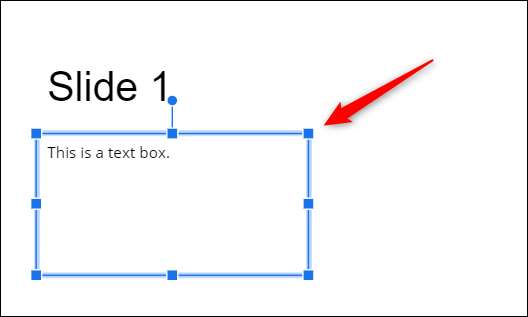
Kun olet valittu, poista tekstikenttä painamalla backspace-näppäintä (tai Poista Mac). Tai hiiren kakkospainikkeella valittua tekstiä ruutuun ja paina ”Poista” yhteydessä valikosta.
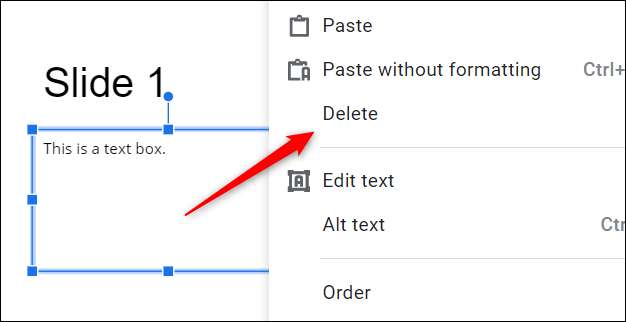
Voit myös napsauttaa valikkoriviltä Muokkaa "ja valitse sitten" Poista "pudotusvalikosta.
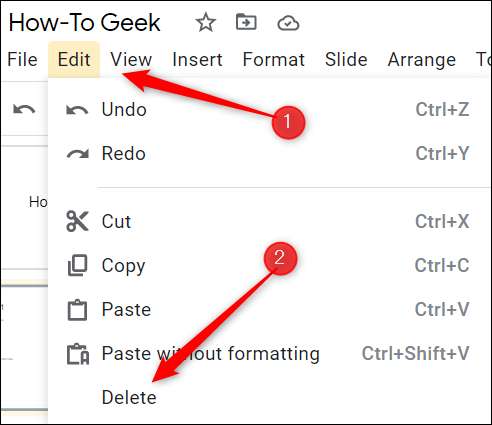
Riippumatta siitä, mistä valitaan menetelmä, tekstiruutu poistetaan. Toista tämä niin monta kertaa tarpeen mukaan.
Liittyvät: Kuinka lisätä vaihtoehtoista tekstiä Google-diojen kohteeseen
Kumoa tekstikentän poisto
Jos sinulla on useita tekstikentät, sinun on poistettava esityksestä, voit vahingossa poistaa väärän. Hyvä uutinen on sinun ei tarvitse tehdä kokonaan, mikä oli tekstikentässä - voit vain kumota sen poistaminen.
Jos haluat poistaa tekstikentän poisto, paina vain Ctrl + Z (komento + z on Mac). Voit myös napsauttaa valikkoriviltä Muokkaa "ja valitse sitten" Undo "pudotusvalikon yläosassa.
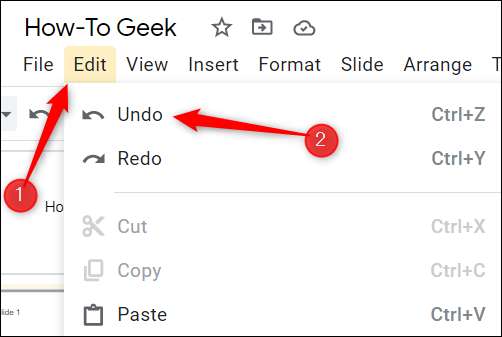
Tämä peruuttaa edellisen komennon, joten jos poistat tekstikentän 20 vaiheet sitten, sinun on käytettävä tätä pikavalintaa 20 kertaa. Jos poistat vahingossa tarvitseman tekstikenttään, on tärkeää, että tuo se takaisin ennen kuin jatkat muiden tehtävien kanssa.
Joten kaikki on poistettava (ja palauttaminen) tekstikentät. Löydät itsesi tällä ominaisuudella melko usein kun jatkat Google-dioja. Esityksen kuusi on avain, jotta se onnistuu, joten älä tunne huonoa päästä eroon tarpeettomista häiriötekijöistä.
Liittyvät: Aloittelijan opas Google-diaksille







